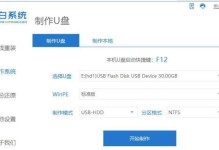笔记本电脑的系统安装通常需要使用光盘或者U盘,而U盘安装更加便捷快速。本文将介绍如何使用U盘来安装笔记本系统,并详细说明每个步骤的操作方法,帮助大家轻松完成系统安装。
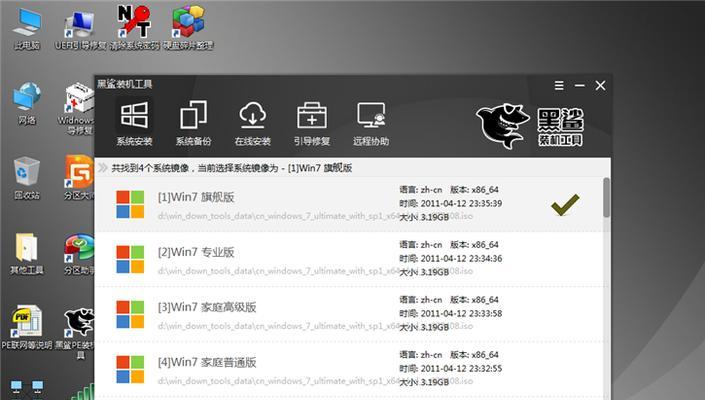
一:准备工作
在开始安装系统之前,我们需要准备一些工具和材料,包括一台可用的笔记本电脑、一个U盘(容量大于8GB)、一个可读取U盘的电脑或者其他设备。
二:选择合适的系统
根据自己的需求和喜好选择适合自己的操作系统,并下载对应版本的系统安装文件。常见的操作系统有Windows、MacOS和Linux等多种选择。
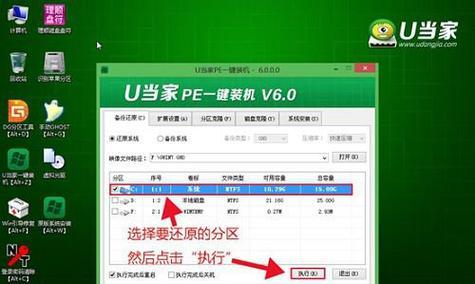
三:制作U盘启动盘
使用专业的软件(如Rufus)将下载好的系统安装文件制作成U盘启动盘。具体操作包括选择U盘、选择系统安装文件和启动方式等步骤。
四:备份重要数据
在进行系统安装前,建议将重要数据备份到其他存储设备,以免安装过程中数据丢失或损坏。
五:设置BIOS
重启笔记本电脑,在开机过程中按下对应的按键(一般是F2、F10或Del键)进入BIOS设置界面,将U盘设置为首选启动设备。
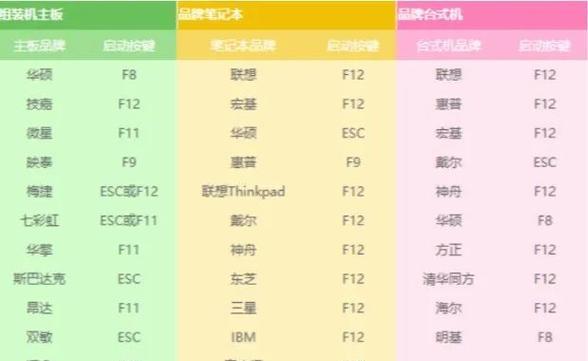
六:插入U盘启动盘
将制作好的U盘启动盘插入笔记本电脑的USB接口,并重启电脑。
七:选择安装方式
在系统启动时,按照提示选择“安装系统”或类似选项,进入安装界面。
八:分区和格式化
根据个人需求,选择磁盘分区方式和格式化选项。如果是全新硬盘,可以选择自动分区和格式化。
九:开始安装
确认好分区和格式化选项后,点击“开始安装”或类似按钮,系统将开始自动安装。
十:等待安装完成
系统安装过程可能需要一段时间,请耐心等待,不要中途进行其他操作,以免影响安装。
十一:设置个人信息
在安装完成后,根据提示填写个人信息,如用户名、密码等,并进行一些基本设置。
十二:更新和驱动安装
安装完成后,及时连接网络并进行系统更新,以获取最新的系统补丁和功能。同时,根据需要安装相应的硬件驱动程序。
十三:安装常用软件
根据个人需求,安装一些常用的软件,如办公套件、浏览器、媒体播放器等,以满足日常使用需求。
十四:重新备份重要数据
在系统安装完成并配置好软件后,建议重新备份重要数据,以防未来意外情况造成数据损失。
十五:系统安装完成,开始享受
恭喜你,通过U盘安装成功安装了笔记本系统!现在你可以开始享受全新的系统体验,并根据个人需求进行个性化设置。
通过本文的U盘安装教程,大家可以轻松、快速地安装笔记本系统。只需要准备好工具和材料,按照步骤进行操作,就能成功安装系统并享受全新的电脑体验。希望本文能够帮助到大家,谢谢阅读!